Outlook.com - Oturumu Kapatırken Silinen Öğeler Nasıl Boşaltılır
Outlook.com'daki gelen kutunuzdan bir öğeyi sildiğinizde, Silinmiş Öğeler klasörüne taşınır. Bu öğe kısa bir süre için o konumda kalacak ve daha sonra kalıcı olarak silinecektir. Bu, daha sonra saklamak istediğinize karar verirseniz bir iletiyi geri yükleme olanağı sunar.
Ancak bu, hassas bilgiler içeren herhangi bir e-postanın Outlook.com oturum açma bilgilerinize sahip olan herkes tarafından erişilebilir olacağı anlamına gelir ve bu konuda endişe duyabilirsiniz. Yapabileceğiniz bir şey, Outlook.com'daki bir ayarı değiştirerek oturumu kapattığınızda silinen öğelerinizi otomatik olarak boşaltacaktır. Aşağıdaki eğitimimiz, bu ayarı kullanabilmeniz için nerede bulacağınızı gösterecektir.
Outlook.com'da Çıkış Yapıldığında Silinen Öğeler Nasıl Boşaltılır
Bu makaledeki adımlar Google Chrome'un masaüstü sürümünde gerçekleştirildi. Bu adımları tamamladıktan sonra, Outlook.com'da oturumu kapattığınızda silinmiş Öğeler klasörünüzü boşaltmasına neden olacak bir ayarı değiştirmiş olacaksınız. Bu, Silinen Öğeler klasörüne taşıdığınız tüm iletilerin, hesabınızdan çıkış yaptıktan sonra kalıcı olarak silineceği anlamına gelir.
Adım 1: https://www.outlook.com adresine gidin ve çıkışta Silinmiş Öğeler klasörünü otomatik olarak boşaltmak istediğiniz Outlook.com hesabında oturum açın.
2. Adım: Pencerenin sağ üst tarafındaki dişli çark simgesini tıklayın.

3. Adım: Menünün altındaki Tüm ayarları görüntüle bağlantısını seçin.
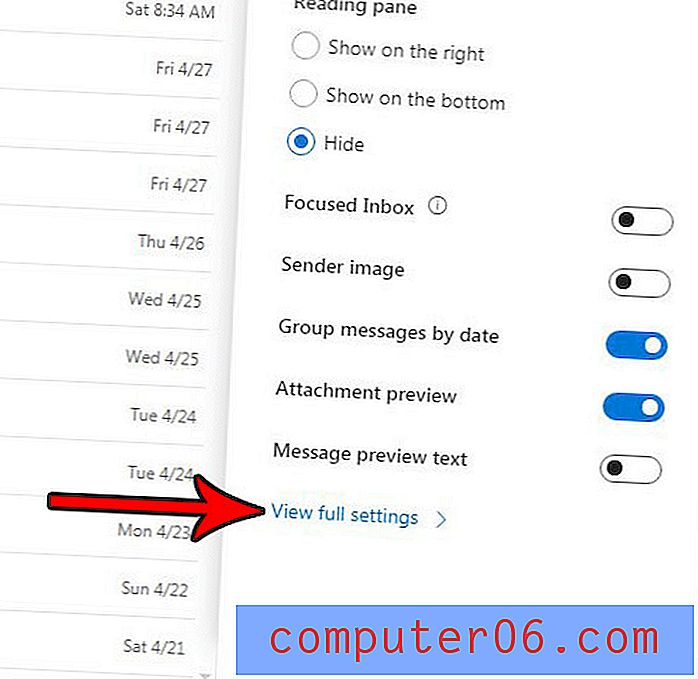
Adım 4: Menünün orta sütununda Mesaj yönetimi sekmesini seçin.
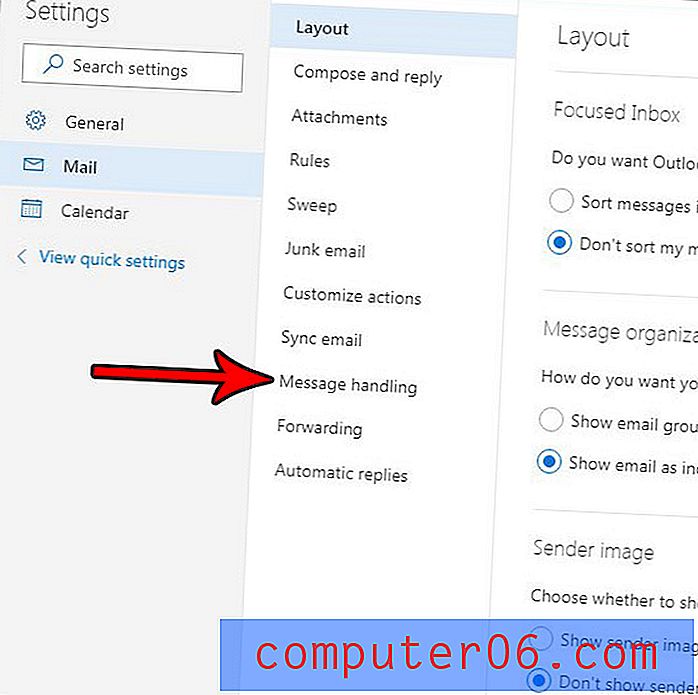
Adım 5: Silinmiş öğelerimi boşalt klasörünün solundaki kutuyu işaretleyin, ardından değişikliği uygulamak için menünün sağ üstündeki mavi Kaydet düğmesini tıklayın .
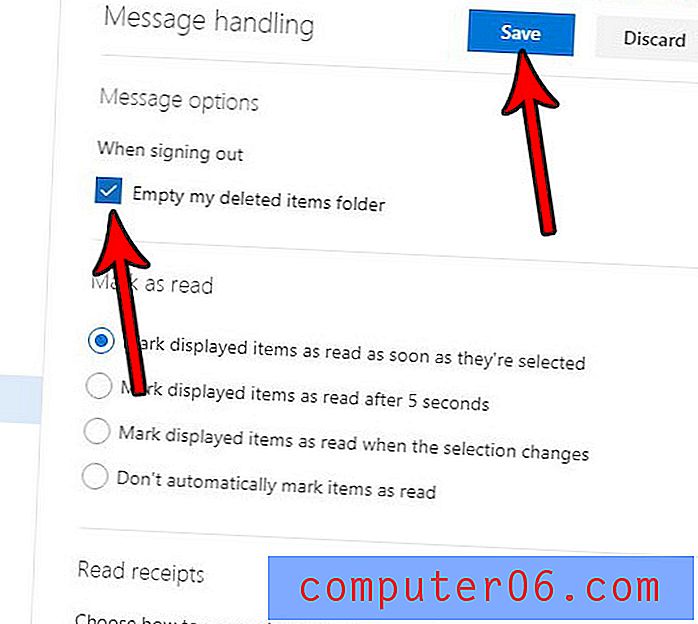
Web sayfası önizlemeleri Outlook.com'daki köprülerinizin altına mı ekleniyor ve bunun durdurulmasını mı istiyorsunuz? E-postanızda yalnızca tıklanabilir bir bağlantı göstermek istiyorsanız Outlook.com bağlantı önizlemelerini nasıl devre dışı bırakacağınızı öğrenin.



